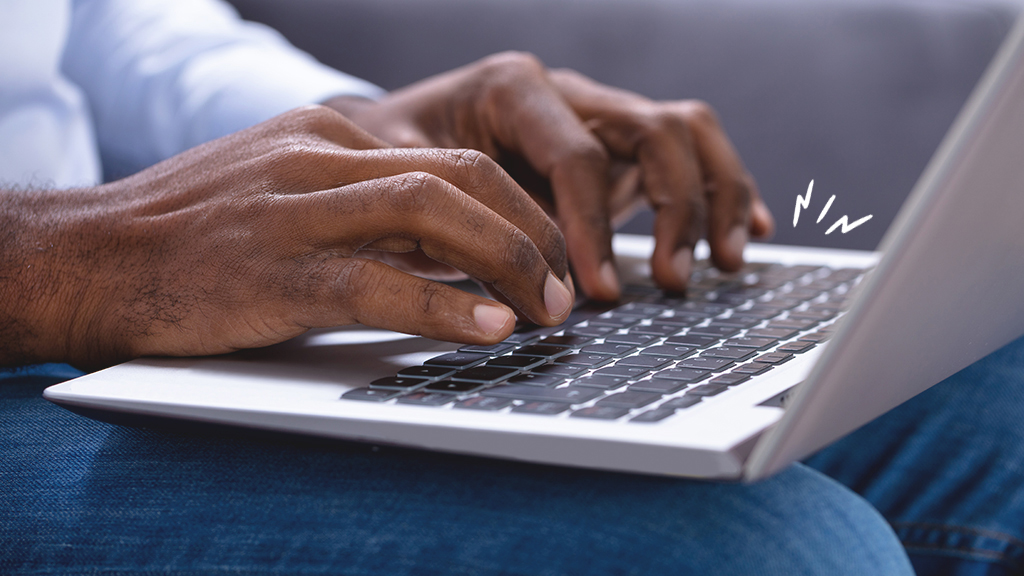
Keyboard adalah salah satu komponen penting laptop yang memungkinkan Anda untuk mengetik, memasukkan data, dan memberikan perintah kepada komputer.
Namun, terkadang keyboard laptop bisa mengalami masalah dan tidak berfungsi dengan baik.
Hal ini tentu dapat mengganggu aktivitas Anda dan membuat Anda frustrasi.
Pada artikel ini, kami akan membahas beberapa tips untuk mengatasi laptop yang keyboardnya tidak berfungsi.
Pertama, mari kita identifikasi beberapa tanda-tanda keyboard laptop yang tidak berfungsi:
- Tidak ada tombol yang merespons saat ditekan.
- Beberapa tombol tertentu yang tidak berfungsi.
- Tombol-tombol keyboard terasa lengket atau kaku.
- Muncul pesan error yang berkaitan dengan keyboard.
Jika Anda melihat salah satu tanda-tanda di atas, kemungkinan keyboard laptop Anda mengalami masalah.
Berikut adalah beberapa langkah yang dapat Anda coba untuk mengatasi keyboard laptop yang tidak berfungsi:
Langkah 1: Periksa Koneksi Keyboard
Pastikan keyboard laptop Anda terhubung dengan benar ke komputer.
Jika Anda menggunakan keyboard eksternal, pastikan kabel USB terhubung dengan benar ke port USB di laptop Anda.
Anda juga dapat mencoba menghubungkan keyboard eksternal ke port USB lain untuk melihat apakah masalah teratasi.
Langkah 2: Restart Laptop Anda
Restart laptop Anda adalah langkah pertama yang harus Anda coba untuk mengatasi keyboard yang tidak berfungsi.
Restart komputer Anda dapat menyelesaikan banyak masalah kecil dan menyegarkan sistem.
Langkah 3: Update Driver Keyboard
Driver keyboard yang usang dapat menyebabkan berbagai masalah, termasuk keyboard yang tidak berfungsi.
Pastikan driver keyboard Anda up-to-date.
Anda dapat mengupdate driver keyboard secara manual melalui Device Manager atau menggunakan software update driver.
Langkah 4: Scan Virus dan Malware
Virus dan malware dapat menyebabkan berbagai masalah, termasuk keyboard yang tidak berfungsi.
Scan komputer Anda dengan antivirus dan antimalware yang terpercaya untuk memastikan komputer Anda terbebas dari virus dan malware.
Langkah 5: Bersihkan Keyboard
Debu dan kotoran dapat menumpuk di bawah tombol keyboard dan menyebabkannya tidak berfungsi dengan baik.
Bersihkan keyboard Anda dengan hati-hati menggunakan kain mikrofiber yang sedikit dibasahi.
Pastikan Anda tidak menumpahkan cairan ke atas keyboard.
Langkah 6: Periksa Hardware Keyboard
Jika Anda telah mencoba semua langkah di atas dan keyboard masih tidak berfungsi, kemungkinan ada masalah dengan hardware keyboard.
Anda dapat mencoba membuka laptop dan memeriksa komponen internalnya sendiri, namun hal ini tidak disarankan jika Anda tidak memiliki pengetahuan yang memadai.
Sebaiknya bawa laptop Anda ke teknisi yang berpengalaman untuk diperbaiki.
Langkah 7: Gunakan Keyboard Eksternal
Jika Anda tidak dapat mengatasi masalah keyboard, Anda dapat menggunakan keyboard eksternal untuk mengetik dan memasukkan data.
Pastikan Anda menggunakan keyboard yang kompatibel dengan laptop Anda.
Tips:
- Hindari menumpahkan cairan ke atas keyboard.
- Jangan menekan tombol keyboard terlalu keras.
- Gunakan keyboard eksternal jika keyboard laptop sering mengalami masalah.
Penutup
Keyboard yang tidak berfungsi dapat membuat Anda frustrasi.
Namun, dengan mengikuti langkah-langkah di atas, Anda dapat mencoba mengatasinya sendiri.
Jika Anda tidak yakin dengan langkah-langkah di atas, sebaiknya bawa laptop Anda ke teknisi yang berpengalaman.
Semoga informasi ini bermanfaat!

